مەزمۇن جەدۋىلى
Excel دە ، بىز pivot جەدۋىلىنى ئىشلىتىپ سانلىق مەلۇماتلارنى تېز يىغىنچاقلايمىز. Pivot جەدۋىلى Excel دىكى ئەڭ ئېسىل ئىقتىدار. ئەمما ، ئۇ خىزمەت جەدۋىلىدىكى سانلىق مەلۇماتلارنى ئۆزگەرتىش ياكى يېڭىلاش جەريانىدا ئاپتوماتىك يېڭىلانمايدۇ. بۇ ماقالىدە ئۈستەل يۈزى جەدۋىلىنى مۇنەۋۋەر ھالەتتە يېڭىلاشنى ئۆگىنىمىز.
مەشىق خىزمەت دەپتىرىنى چۈشۈرۈڭ ئۇلار. Pivot جەدۋىلىنى ئىشلىتىش. xlsm Pivot جەدۋىلى
تۆۋەندىكى سانلىق مەلۇمات جەدۋىلى ماشىنا ھەققىدە. سانلىق مەلۇمات جەدۋىلىدە تۆت ئىستون بار. B ستون ماشىنىلارنىڭ مودېل نامىنى ئۆز ئىچىگە ئالىدۇ ، C تۈۋرۈك ماركىنى ئۆز ئىچىگە ئالىدۇ ، D تۈۋرۈك D ماشىنا تىپىنىڭ رەڭگىنى ئۆز ئىچىگە ئالىدۇ ، E ئىستون بازارغا سېلىنغان ماشىنىلارنىڭ باھاسىنى ئۆز ئىچىگە ئالىدۇ. تۆۋەندىكى سانلىق مەلۇمات جەدۋىلىدە ئۈچ گۇرۇپپا ماشىنا بار: خىيۇنداي ، سۇزۇكى ۋە نىسسان .
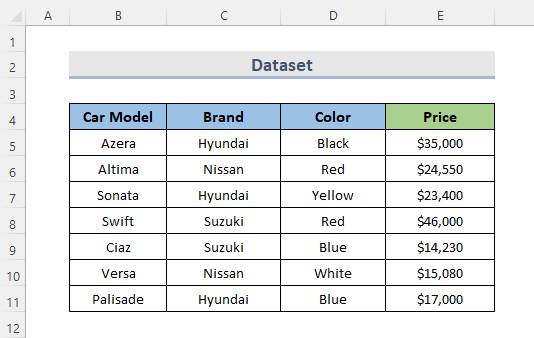
سانلىق مەلۇمات جەدۋىلىنى خۇلاسىلەش ئۈچۈن pivot جەدۋىلى قۇرىمىز. Pivot جەدۋىلىنىڭ قۇر بەلگىسى نىڭ ماشىنا مودېلىنىڭ سانى ، باھانىڭ يىغىندىسى ، ماشىنا مودېلىنىڭ ئومۇمىي سانى ، ئومۇمىي باھانىڭ يىغىندىسى ، ۋە ئۇنىڭ ستون بەلگىسى نىڭ رەڭلىرى ۋە ئومۇمىي ئومۇمىي بار. شۇڭا ، ھازىر بىز ماشىنىلارنىڭ ئومۇمىي باھاسى ۋە بارلىق ماشىنىلارنىڭ ئومۇمىي باھاسىنى ئىخچام شەكىلدە ئاسانلا كۆرەلەيمىز.

Excel دىكى Pivot جەدۋىلىنى يېڭىلاشنىڭ 4 ئۇسۇلى
Pivot جەدۋىلى سانلىق مەلۇماتنى قايتا قۇرغىلى بولىدىغان مۇنەۋۋەر ماركا.ئەمما Excel دا ، سانلىق مەلۇمات مەنبەسىنى ئۆزگەرتسەك ، pivot جەدۋىلى ئاپتوماتىك يېڭىلانمىدى.
1. مائۇسنىڭ ئوڭ چېكىلىشى بىلەن Pivot نى يېڭىلاڭ
پەرەز قىلايلى ، بىز نىسسان ماركىسىدىكى Altima ماشىنا مودېلىنى كۆرۈشنى خالىمايمىز. ئۇنداقتا ، قۇر 6 نى ئۆچۈرەيلى. بۇنى قىلىش ئۈچۈن قۇر نومۇرىنى ئوڭ چېكىپ ئاندىن ئۆچۈرۈش نى بېسىڭ.
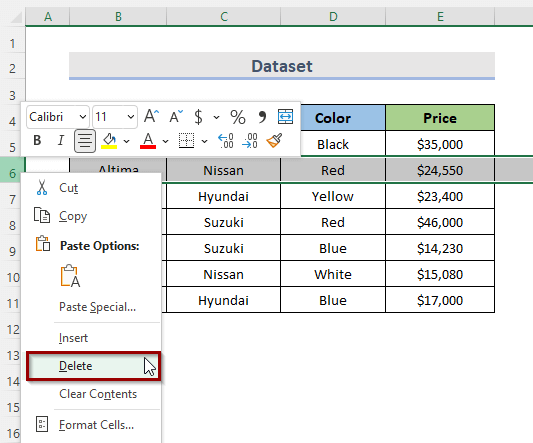
ئۇ بىز خالىمىغان قۇرنى ئۆچۈرۈۋېتىدۇ. سانلىق مەلۇمات ئامبىرىمىزنى ساقلاڭ. ھازىر بىز نىسسان ماركىسىنىڭ بۇ تىزىملىكتە پەقەت بىرلا ماشىنىنىڭ بارلىقىنى كۆرەلەيمىز. ئۆزگەرتىلگەن سانلىق مەلۇمات تېخى يېڭىلانمىدى. جەدۋەلنى يېڭىلاش ئۈچۈن بىز تۆۋەندىكى باسقۇچلارنى بېسىشىمىز كېرەك.
باسقۇچلار:> ئىككىنچىدىن ، جەدۋەلنى ئوڭ چېكىپ يېڭىلاش نى تاللاڭ.

- رەسىمدە. نەتىجىدە ، بىز نىسسان ماركىسىنىڭ ھازىر تىزىملىكتە پەقەت بىرلا ماشىنا بارلىقىنى كۆرەلەيمىز.
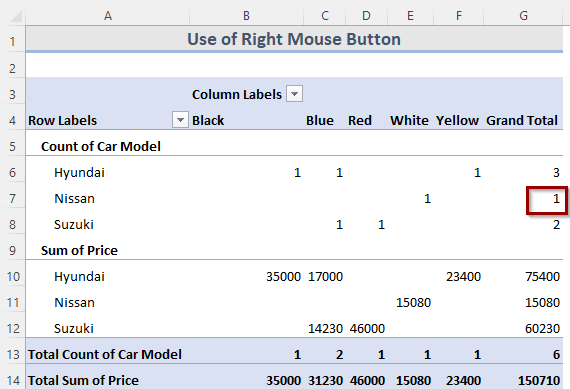
2. Pivot تاللانمىلىرى ھۆججەتنى ئاچقاندا ئاپتوماتىك يېڭىلاش
بىز نىسسان ئالتىما ماشىنىسىنى يەنە قوشماقچى دەپ پەرەز قىلايلى. بۇنىڭ ئۈچۈن قىستۇرۇلغان سانلىق مەلۇماتنى كۆرمەكچى بولغان قۇرنىڭ ئۈستىدە ئوڭ تەرەپنى چېكىڭ. ئاندىن قىستۇر نى بېسىڭ.
يېڭىلانغان سانلىق مەلۇماتنى قوزغاتقۇچقا يېڭىلاشجەدۋەل ، تۆۋەنگە قاراپ مېڭىڭ.
باسقۇچلار: ئورۇن ، لېنتادىكى PivotTable ئانالىز بەتكۈچىگە كىرىڭ.

- بۇنداق قىلىشنىڭ ئورنىغا جەدۋەلنى ئوڭ چېكىپ PivotTable تاللانمىلىرى نى تاللاڭ.
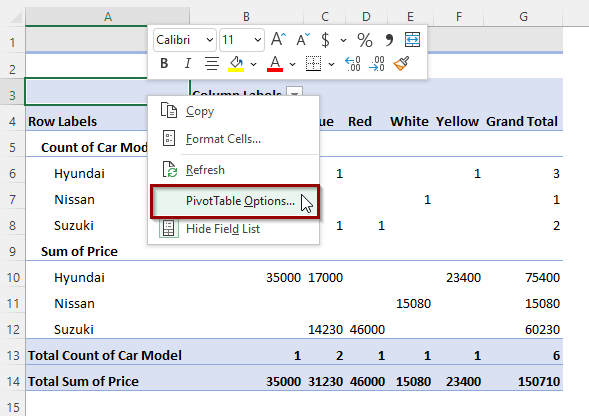
- PivotTable تاللانمىلىرى سۆزلىشىش رامكىسى كۆرۈنىدۇ.
- نەتىجىدە ، سانلىق مەلۇمات تىزىملىكىگە كىرىڭ. 16>
- كېيىنكى قەدەمدە ، ھۆججەتنى ئاچقاندا سانلىق مەلۇماتنى يېڭىلاڭ.
- ئاندىن ، ماقۇل كۇنۇپكىسىنى بېسىڭ.

- نەتىجىدە ، ھازىر بىز pivot جەدۋىلىدە كۆرسىتىلگەن قىزىل كارتىنى كۆرەلەيمىز. ئاساسلىقى قوزغىتىش جەدۋىلى ھازىر يېڭىلاندى.
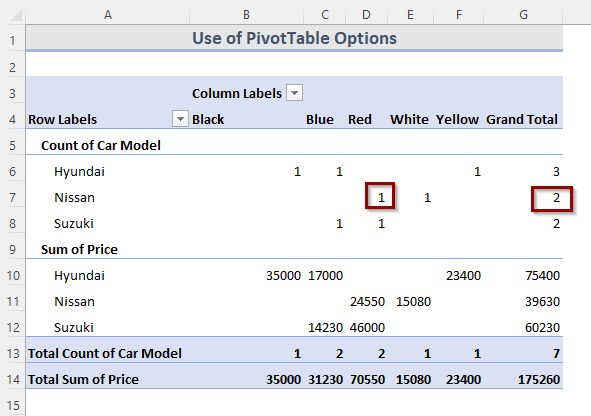
تېخىمۇ كۆپ ئوقۇڭ: 3>
3. PivotTable ئانالىز بەتكۈچىدىن Pivot سانلىق مەلۇماتلىرىنى يېڭىلاش
ئالدىنقى ئۇسۇلدا كۆرسىتىلگەندەك قوزغىتىش جەدۋىلىنى يېڭىلاش ئۈچۈن ، بىز يەنە PivotTable ئانالىز بەتكۈچىنى ئىشلىتەلەيمىز. بۇنىڭ ئۈچۈن قوڭغۇراق باسقۇچلارغا ئەگىشىڭ.
باسقۇچلار: .
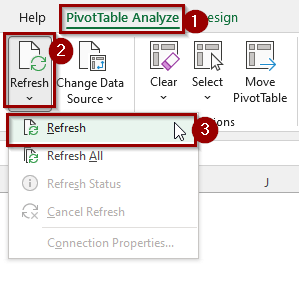
- ئاخىرىدا ، بىز نەتىجىنى كۆرەلەيمىز. قىلالايسىز بارلىق يېڭىلاش تاللاشنى چېكىپ بارلىق مۇھىم جەدۋەللەرنى بىرلىكتە يېڭىلاڭ.
تېخىمۇ كۆپ ئوقۇڭ: Excel دىكى جەدۋەلنى قانداق يېڭىلاش (2 ئۈنۈملۈك ئۇسۇل)
4. Excel دىكى Pivot جەدۋىلىنى يېڭىلاش ئۈچۈن VBA كودى
ئاددىي VBA كودى ئارقىلىق بىزنىڭ ئۈستەل جەدۋىلىمىزنى يېڭىلايمىز. بۇنىڭ ئۈچۈن ئىلگىرىكى ئۇسۇللارغا ئوخشاش نىسسان Altima ماركىسىنى يەنە ئۆچۈرۈۋېتىمىز دەپ پەرەز قىلايلى. بۇنى قىلىش ئۈچۈن ، تۆۋەندە كۆرسىتىلگەندەك قىلىڭ.
باسقۇچلار: 16>

- ئۇنىڭدىن كېيىن ، نى كۆچۈرۈپ چاپلاڭ. تۆۋەندىكى VBA كودى> ئاخىرىدا ، كودنى ئىجرا قىلىش ئۈچۈن ، F5 كۇنۇپكىسىنى بېسىڭ ياكى Sub Sub كۇنۇپكىسىنى بېسىڭ.
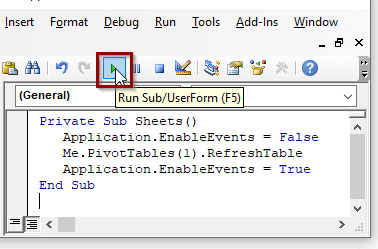
- بۇ pivot جەدۋىلىنى يېڭىلايدۇ.
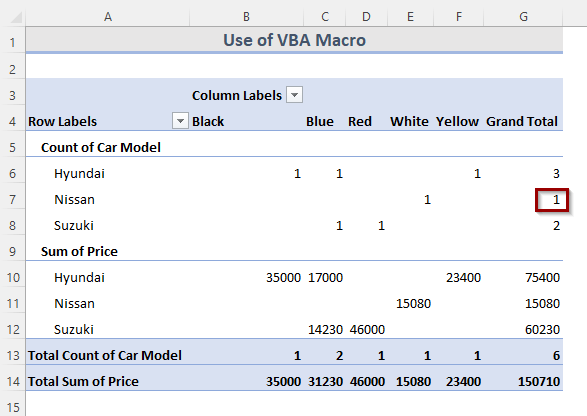
Excel دا (3 خىل ئەقلىي ئىقتىدارلىق ئۇسۇل) بۇنى قىلىش ئۈچۈن pivot جەدۋىلىنىڭ خالىغان يېرىنى چېكىڭ ، ئاندىن Alt + F5 كۇنۇپكىسى نى بېسىڭ. ئۇ ئېلېكترونلۇق جەدۋەلدىكى بارلىق مۇھىم جەدۋەللەرنى يېڭىلايدۇ>. بۇنىڭ سىزگە ياردەم قىلىشىنى ئۈمىد قىلىمەن! ئەگەر بار بولساسوئال ، تەكلىپ ياكى پىكىرلەر بىزگە باھا بۆلۈمىدە بىلدۈرۈڭ. ياكى ExcelWIKI.com بىلوگىدىكى باشقا ماقالىلىرىمىزگە بىر قاراپ باقسىڭىز بولىدۇ!

